Beim Exportieren eines Videos in Adobe Premiere Pro kann der Export-Dialog überwältigend wirken, besonders für Einsteiger. Er bietet zahlreiche Optionen, die es dir ermöglichen, das Endergebnis nach deinen Wünschen anzupassen. In dieser Anleitung zeige ich dir, wie du den Export-Dialog nutzt, um effizient Videos aus Premiere Pro zu exportieren.
Wichtigste Erkenntnisse
- Wähle das richtige Exportformat und die passende Voreinstellung.
- Nutze die Effekte und Überlagerungen, um dein Video anzupassen.
- Achte auf die Bitrateneinstellungen, um die Videoqualität optimal zu steuern.
- Verwende die Warteschlangenfunktion, um mehrere Videos gleichzeitig zu exportieren.
Schritt-für-Schritt-Anleitung
Schritt 1: Projekt wählen und Export-Dialog öffnen
Du beginnst damit, das Projekt zu öffnen, das du exportieren möchtest. Gehe dazu in die Projektübersicht und suche deine Projektdatei. In diesem Beispiel heißt die Datei "Moment verwacklungsfrei aus der Hand Filmen". Klicke mit der rechten Maustaste auf das Projekt und wähle die Option „Medien exportieren“. Dadurch öffnest du den Export-Dialog.
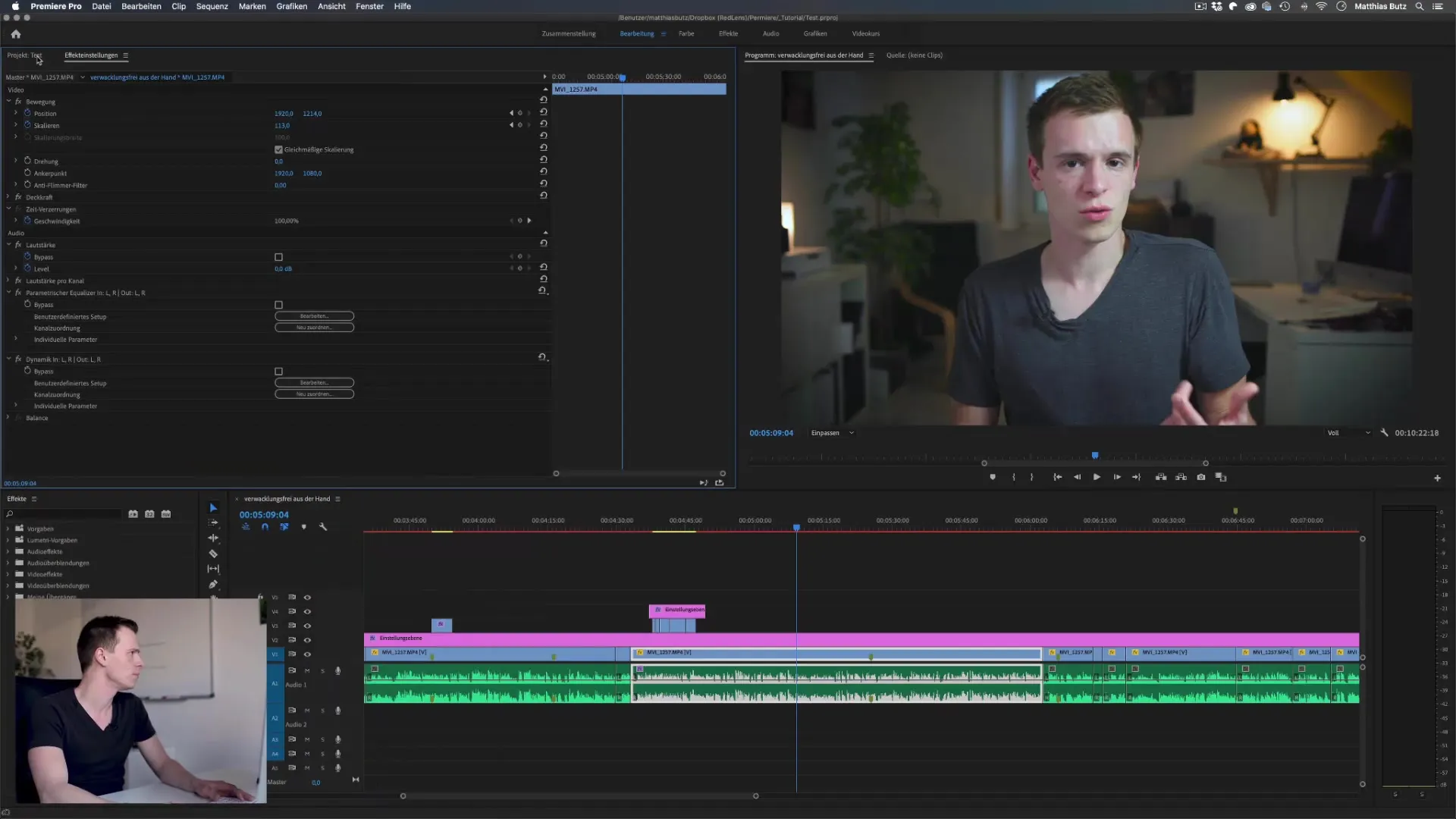
Schritt 2: Exportformat auswählen
Im Export-Dialog kannst du nun das Format auswählen, in dem du dein Video speichern möchtest. Für die meisten Anwendungsszenarien ist das Format H.264 am gängigsten und eignet sich hervorragend für Plattformen wie YouTube. Wenn du spezifische Anforderungen hast, kannst du auch andere Formate wie MP3, TIFF oder GIF auswählen.
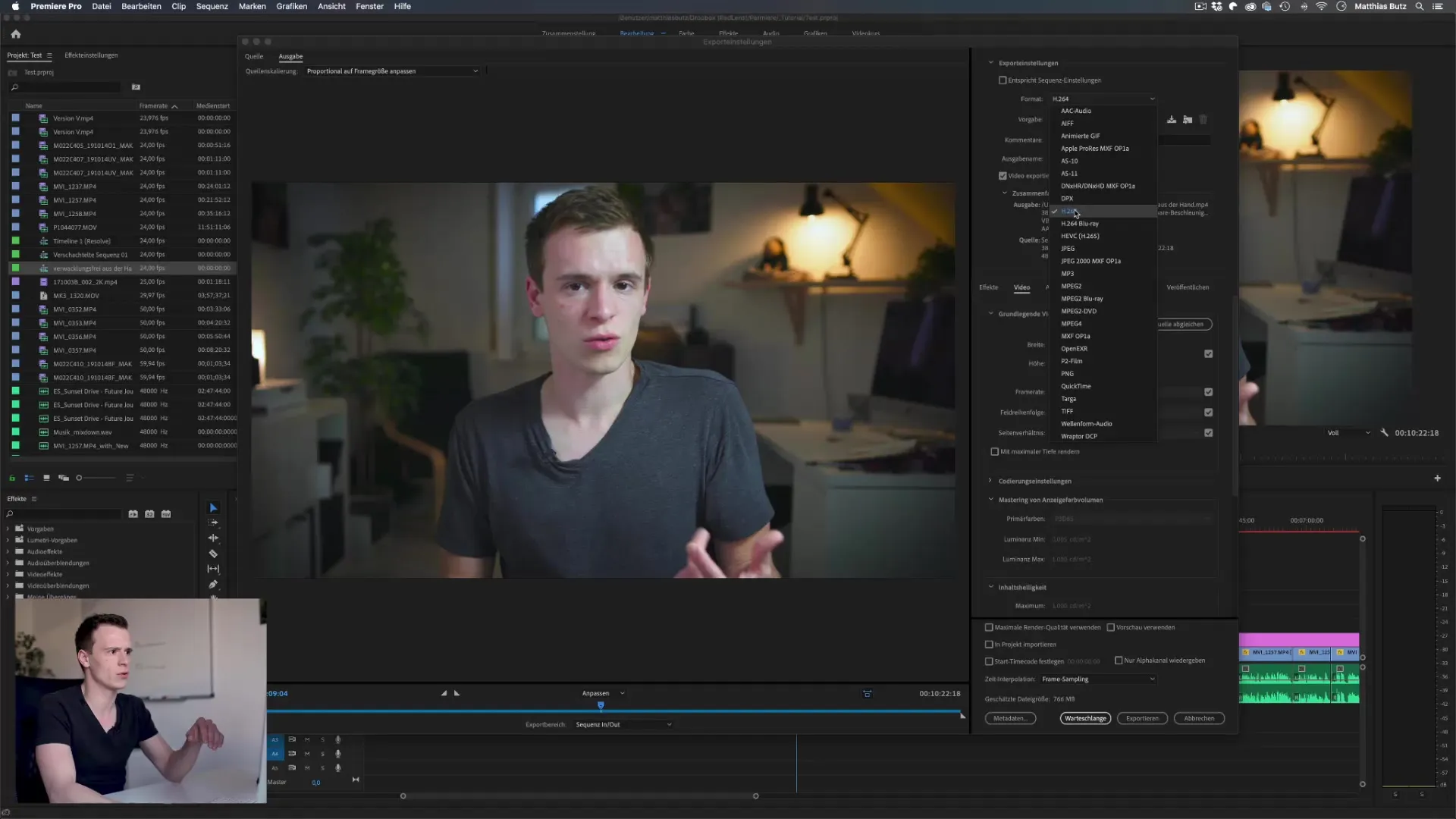
Schritt 3: Vorgaben auswählen
Neben dem Format hast du auch die Möglichkeit, eine Vorgabe auszuwählen. Premiere Pro bietet zahlreiche Voreinstellungen, zum Beispiel speziell für YouTube, Facebook oder Vimeo. Du kannst einfach die gewünschte Vorgabe auswählen und sie an deine Bedürfnisse anpassen, etwa die Auflösung auf 720p oder 1080p einstellen.
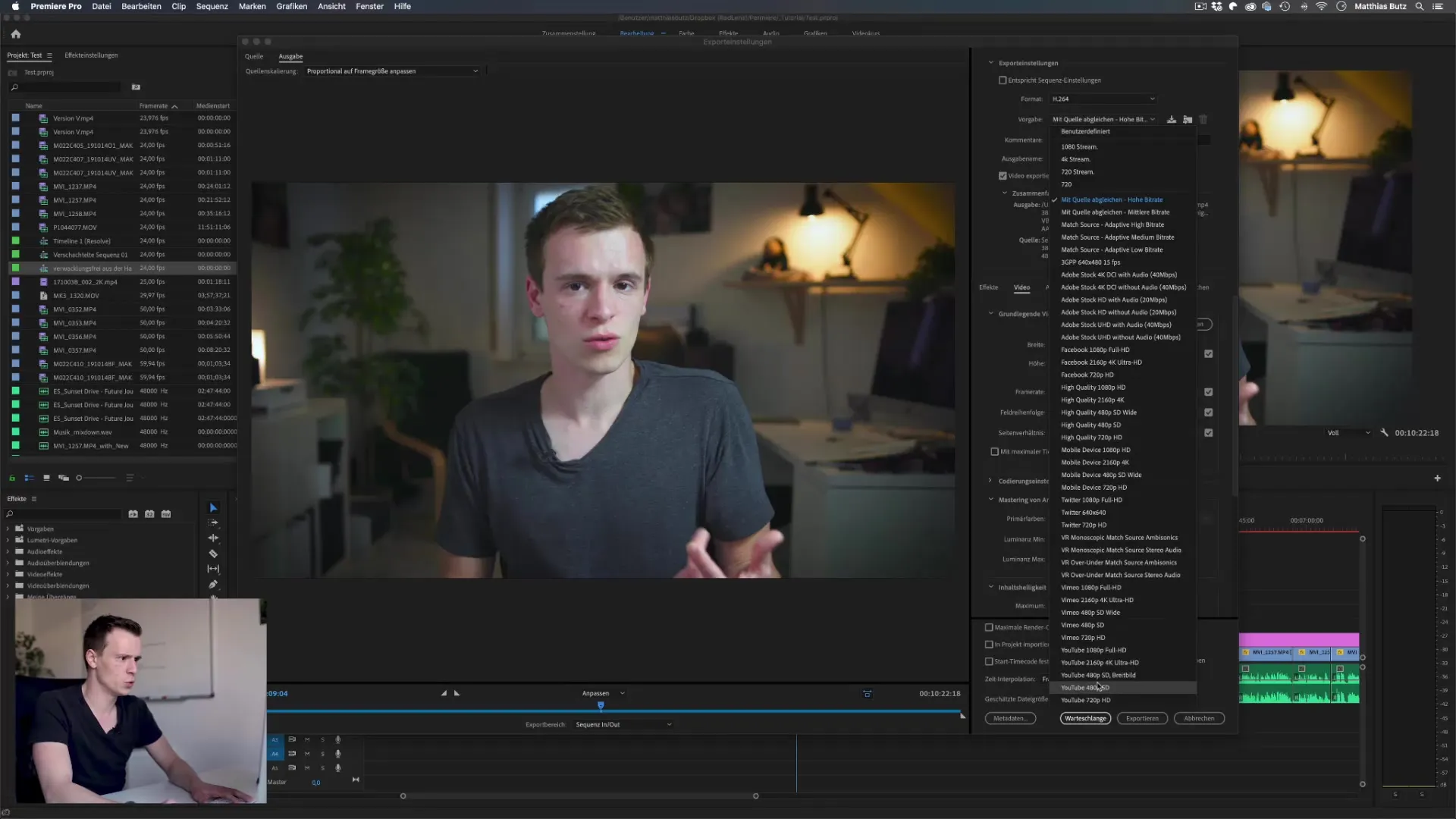
Schritt 4: Video- und Audioeinstellungen anpassen
Unter dem Tab für Videowiedergabe kannst du Anpassungen an den Videoeinstellungen vornehmen. Du kannst die Bildgröße und -rate ändern, indem du die Werte anpasst. Überprüfe, dass die Bildrate mit der Bildrate der Quelle übereinstimmt. Eine Änderung der Auflösung kann zu Qualitätsverlusten führen; daher ist es wichtig, sorgfältig zu wählen.
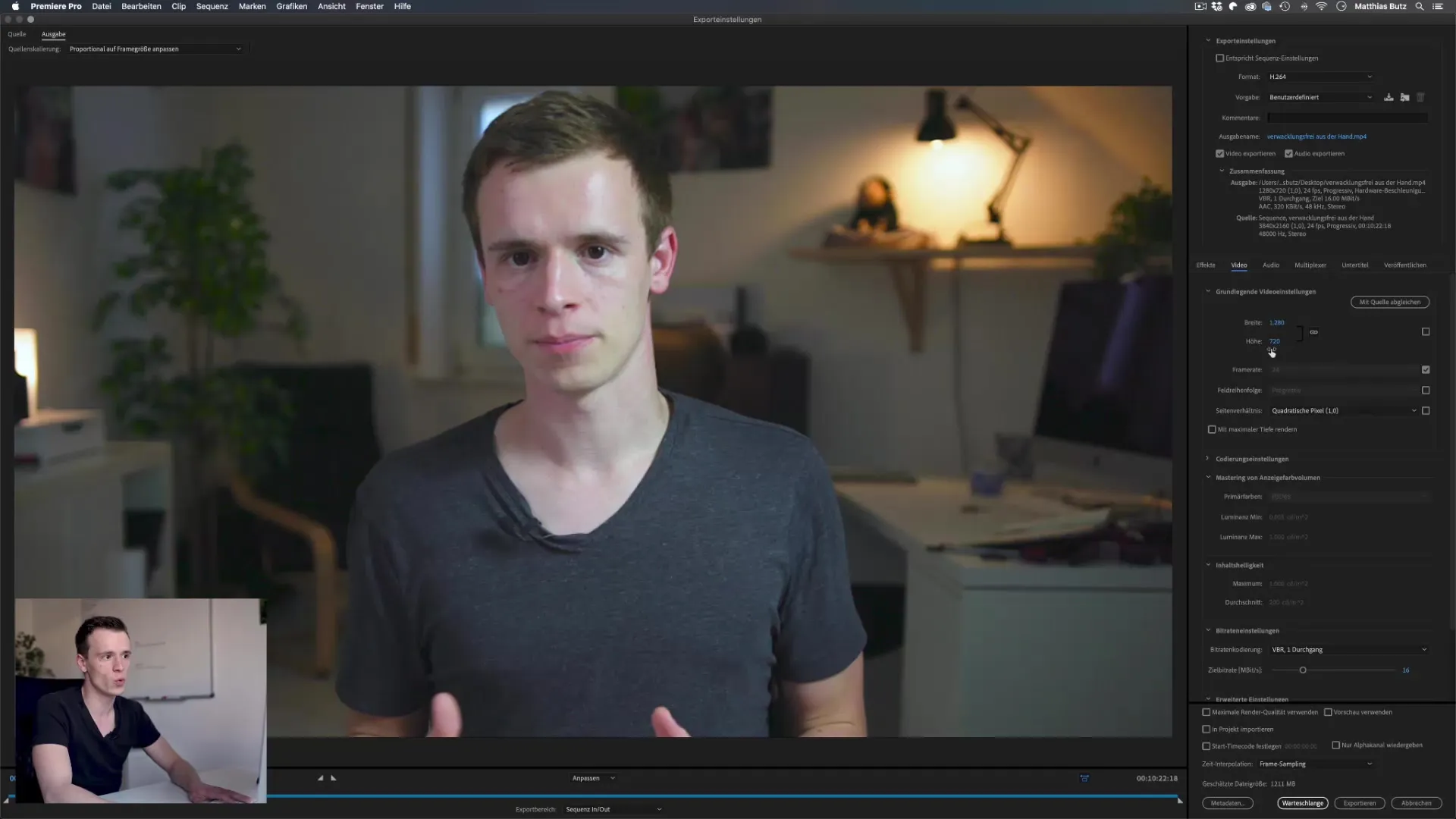
Schritt 5: Bitrate auswählen
Die Bitrate ist entscheidend für die Qualität deines exportierten Videos. Du kannst zwischen einer konstanten Bitrate (CBR) und einer variablen Bitrate (VBR) wählen. CBR sorgt für eine gleichbleibende Qualität, unabhängig von den Inhaltselementen des Videos, während VBR bei geringer Aktivität die Bitrate verringert und bei intensiven Szenen erhöht. Für die meisten Anwendungen wird eine variable Bitrate empfohlen.
Schritt 6: Effekte und Overlays hinzufügen
Du kannst auch Effekte und Überlagerungen zu deinem Video hinzufügen, um es interessanter zu gestalten. Im Export-Dialog kannst du Textüberlagerungen wie den Namen der Datei oder ein Wasserzeichen auf deinem Video platzieren. Das Hinzufügen von Zeitcodierungen kann hilfreich sein, um zu zeigen, wo sich dein Video im Gesamtverlauf befindet.
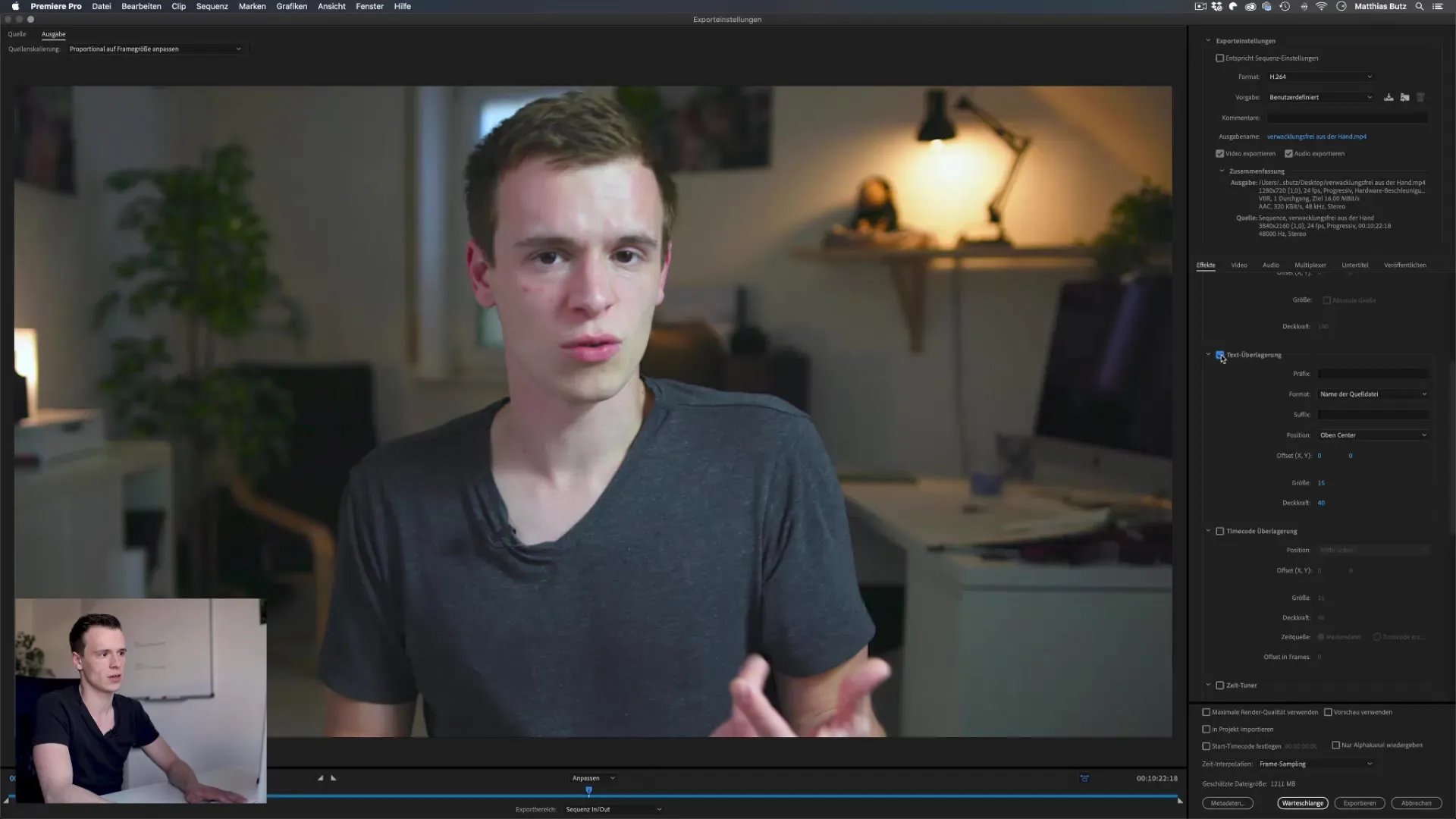
Schritt 7: Untertitelfunktionen nutzen
Wenn dein Video Untertitel enthält, hast du die Möglichkeit, diese im Video einzubetten oder als separate Datei zu exportieren. Dadurch bleibt der Untertitel für den Zuschauer zugänglich, ohne dass du ihn direkt ins Video einfügen musst.
Schritt 8: Direkter Export oder Warteschlange
Du hast die Wahl, dein Video direkt zu exportieren oder in die Warteschlange des Adobe Media Encoders zu setzen. Die Warteschlangenfunktion ist besonders nützlich, wenn du mehrere Videos auf einmal exportieren möchtest. Dadurch kannst du weiterhin in Premiere Pro arbeiten, während die Videos im Hintergrund gerendert werden.
Schritt 9: Veröffentlichung auf Plattformen
Der Export-Dialog bietet die Möglichkeit, deine Videos direkt auf Plattformen wie YouTube oder Vimeo hochzuladen. Du musst dich dazu nur einmal anmelden und die erforderlichen Angaben, wie Titel und Beschreibung, hinzufügen. Klicke dann einfach auf „Exportieren“ und Premiere kümmert sich um den Rest.
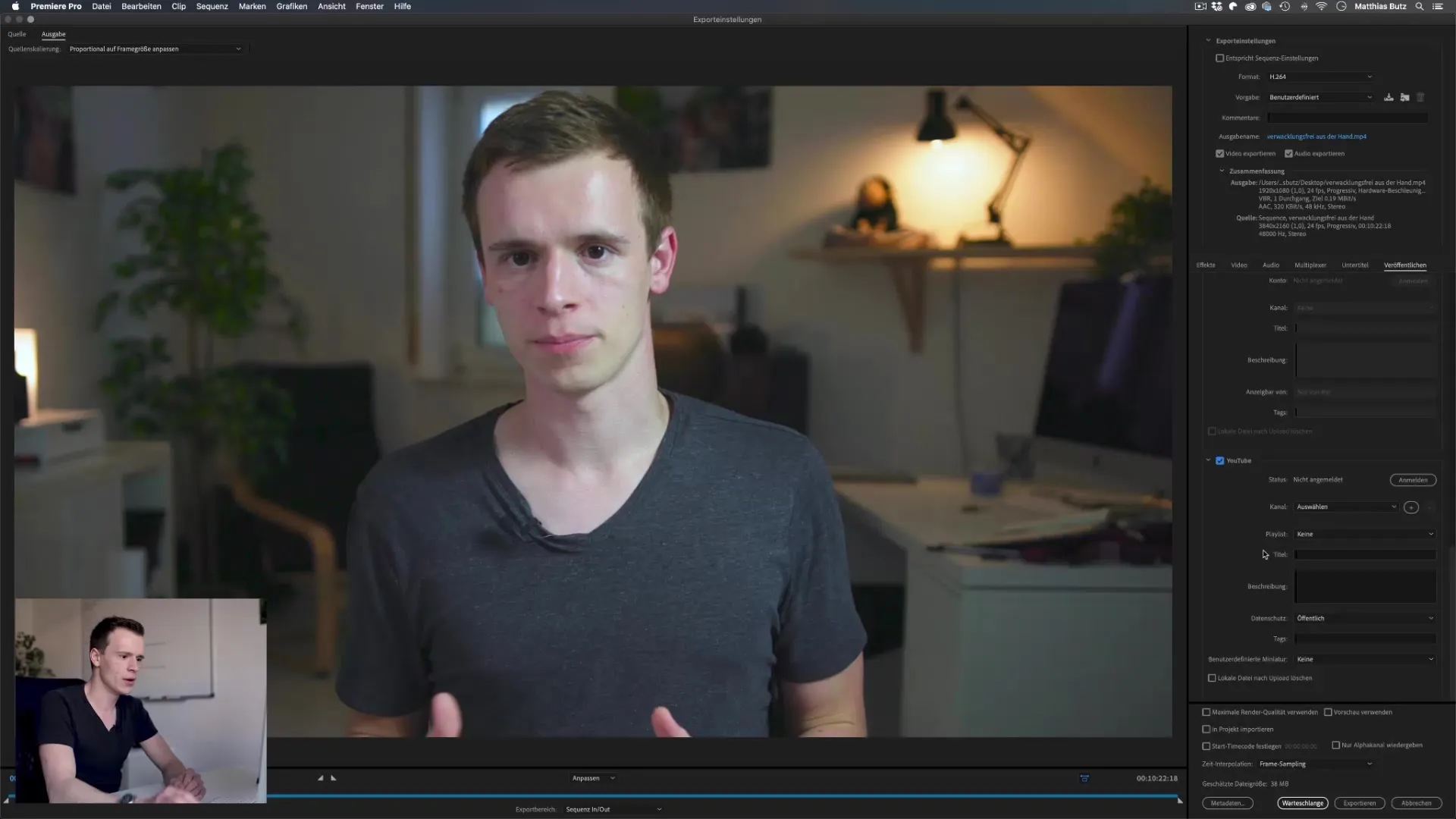
Schritt 10: Maximale Renderqualität aktivieren
Wenn du die maximale Renderqualität nutzen möchtest, setze den entsprechenden Haken im Export-Dialog. Dies ist besonders wichtig, wenn du die Auflösung deines Videos verringern möchtest, um sicherzustellen, dass nur die beste Qualität aus deinem ursprünglichen Material exportiert wird.
Zusammenfassung – Premiere Pro CC: Der Export-Dialog Schritt-für-Schritt erklärt
Du kannst mithilfe dieser Anleitung den Export-Dialog in Adobe Premiere Pro effizient nutzen. Von der Auswahl des Formats über die Bitrateneinstellungen bis hin zum Hinzufügen von Effekten – jede Option spielt eine Rolle, um dein Video bestmöglich darzustellen. Experimentiere selbst ein wenig mit den Einstellungen, um den Prozess zu optimieren.
FAQ
Wie wähle ich das beste Exportformat aus?H.264 ist in den meisten Fällen das beste Format, insbesondere für Online-Plattformen wie YouTube.
Kann ich mehrere Videos gleichzeitig exportieren?Ja, du kannst die Warteschlangenfunktion verwenden, um mehrere Videos im Hintergrund zu exportieren.
Welche Bitrate ist optimal für meine Videos?Eine variable Bitrate (VBR) wird häufig empfohlen, da sie die Qualität je nach Inhalt anpasst.
Muss ich mich bei Plattformen anmelden, um Videos dort zu veröffentlichen?Ja, du musst dich einmalig anmelden und die erforderlichen Angaben machen, bevor du exportierst.
Was sind die Vorteile der maximalen Renderqualität?Die maximale Renderqualität hilft, Qualitätsverluste zu vermeiden, insbesondere beim Herunterskalieren von Auflösungen.


